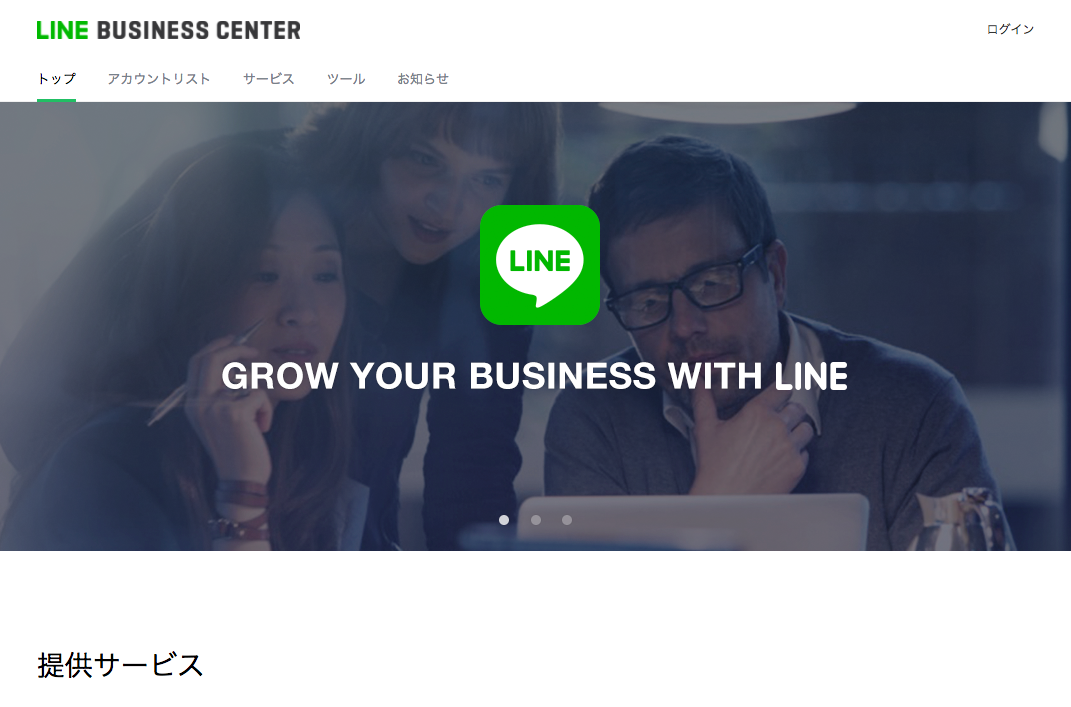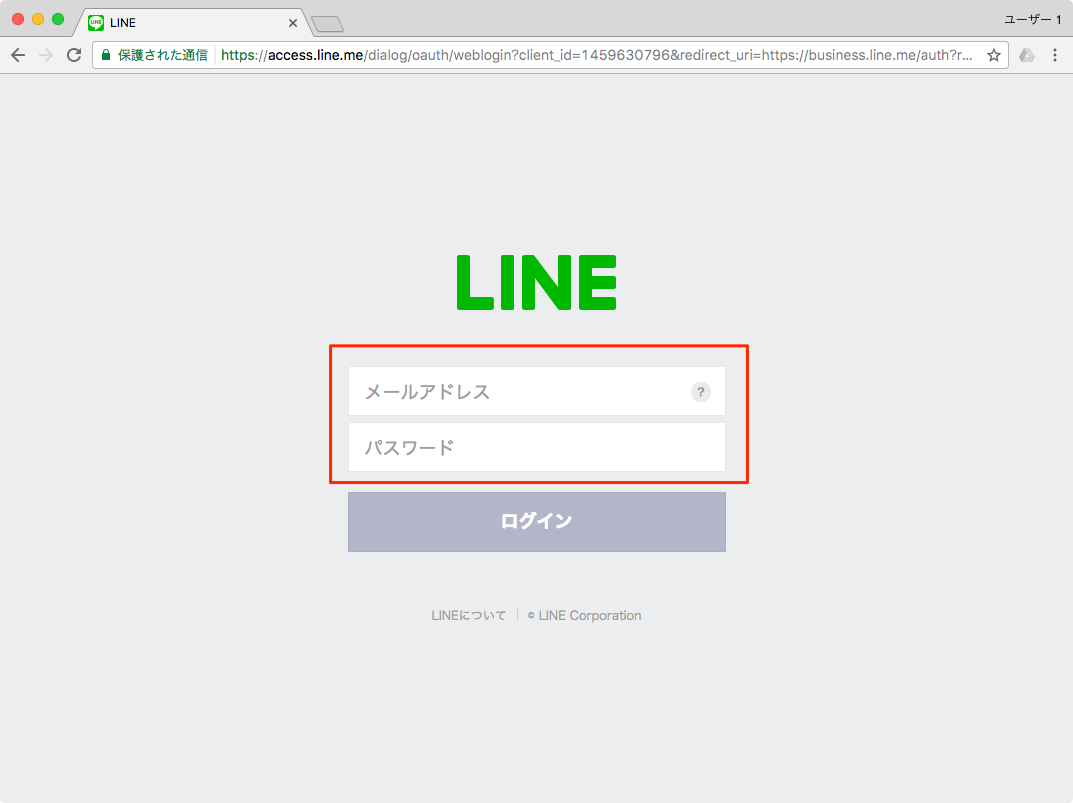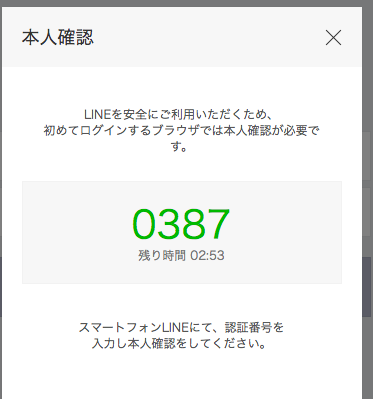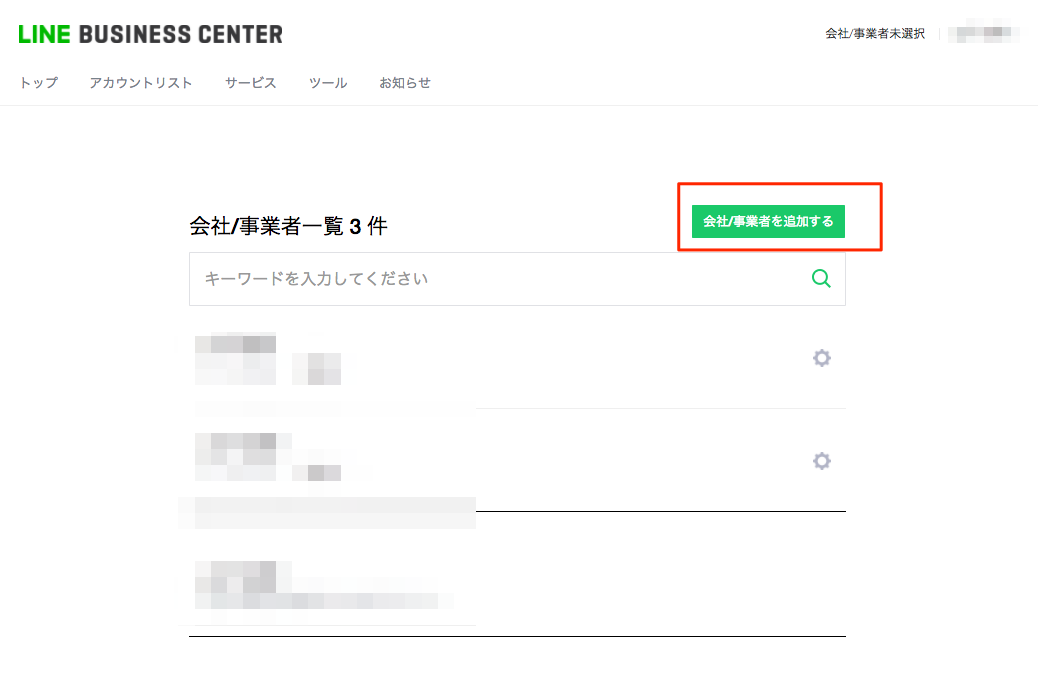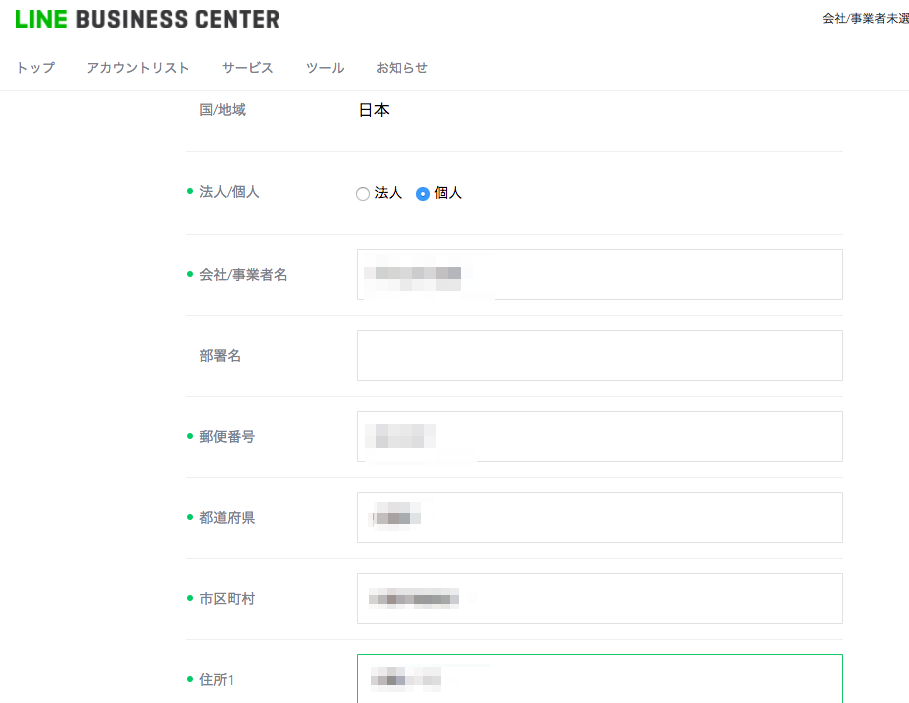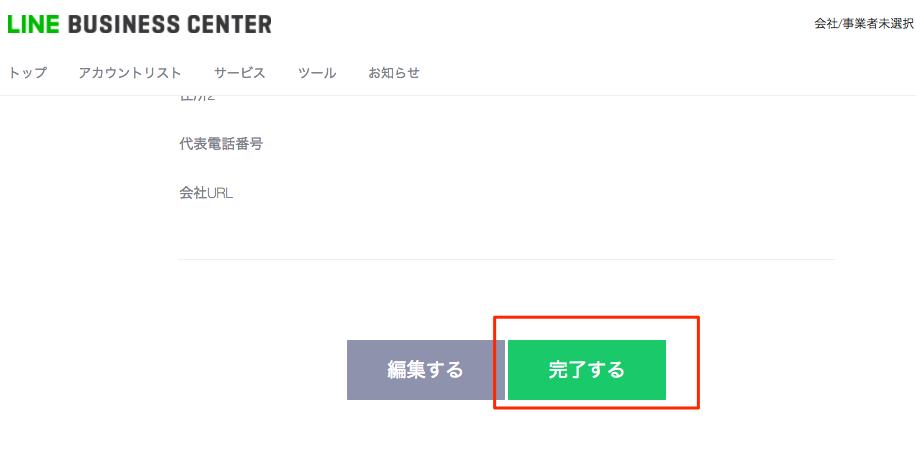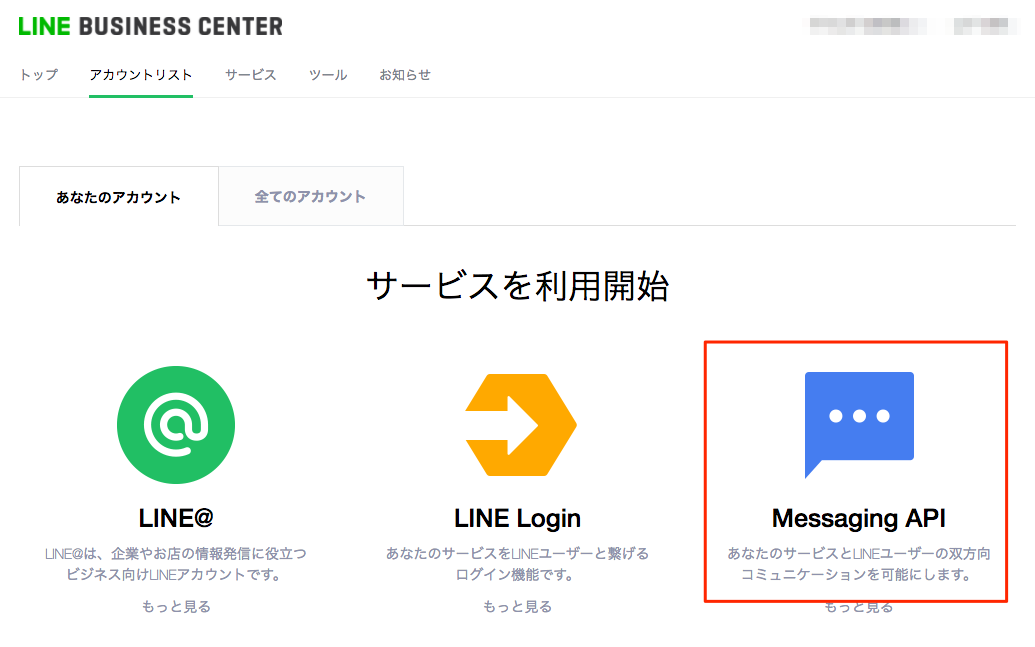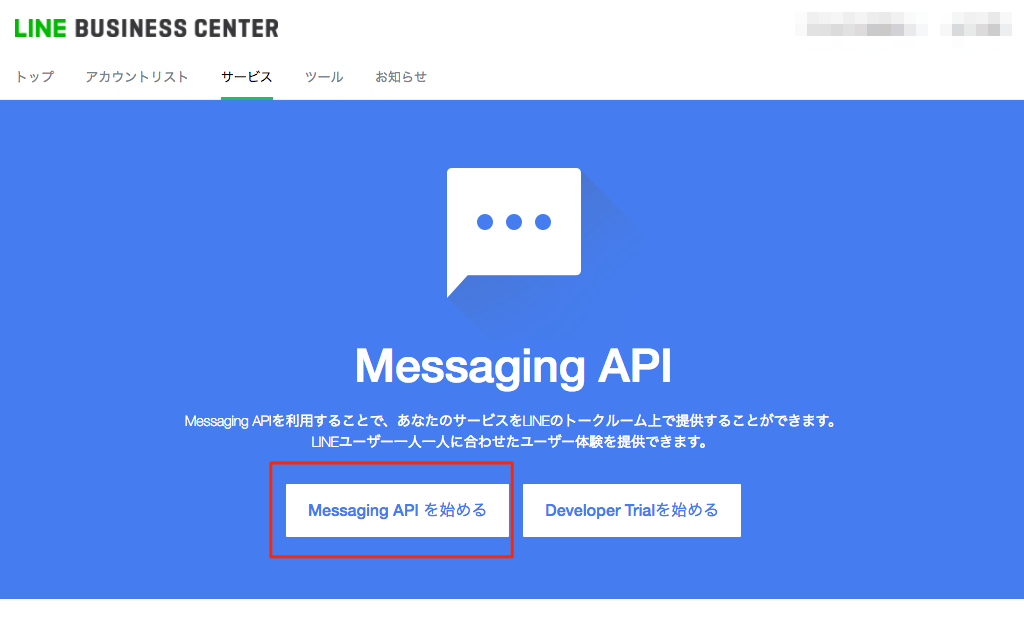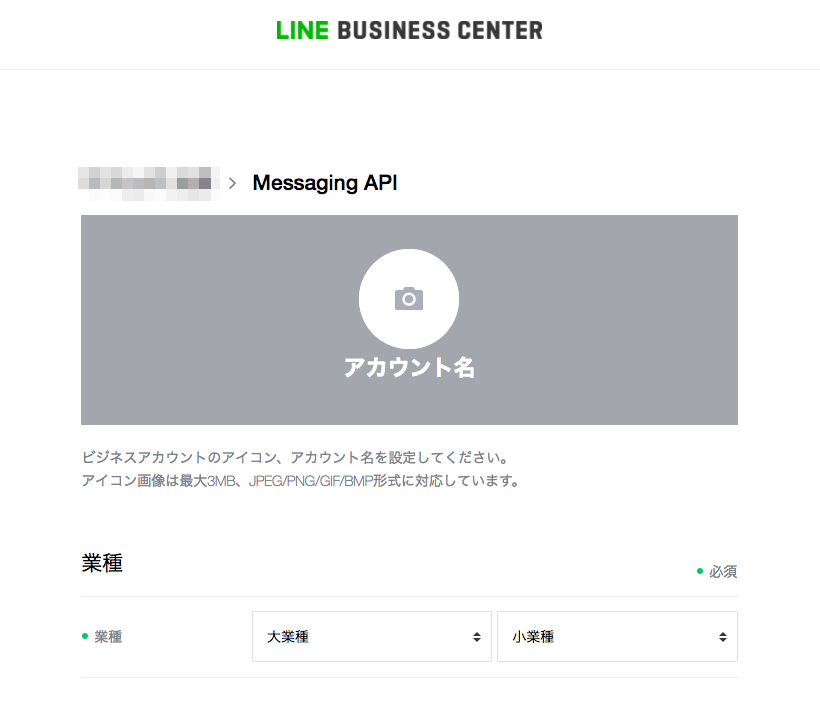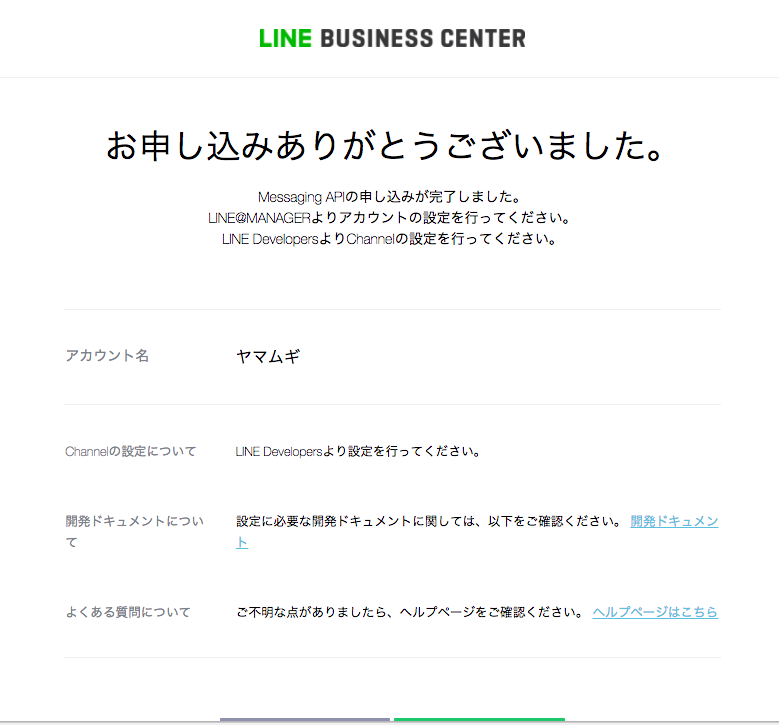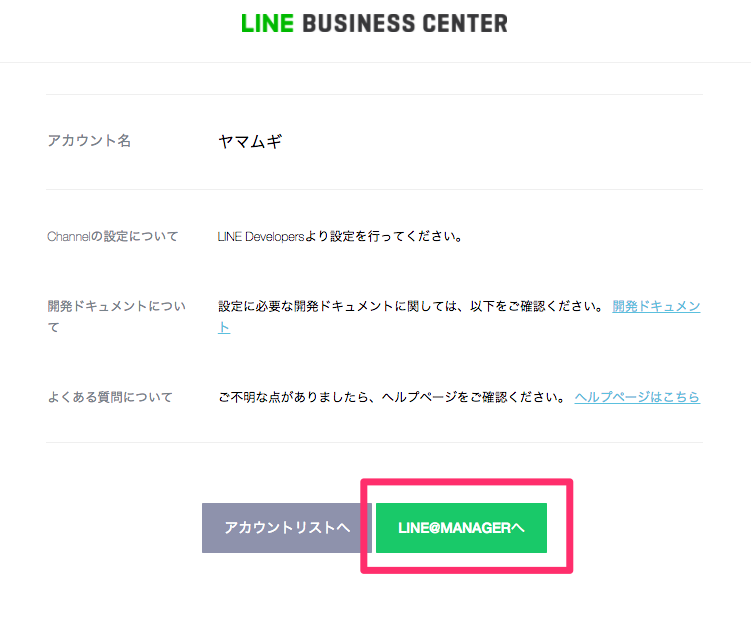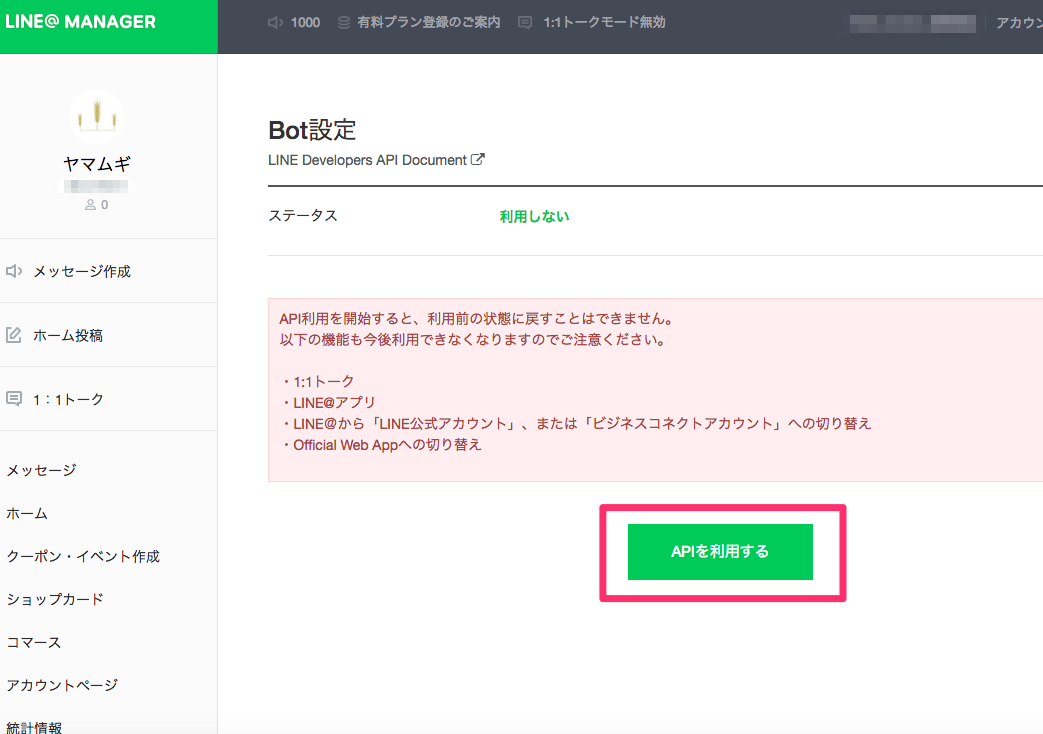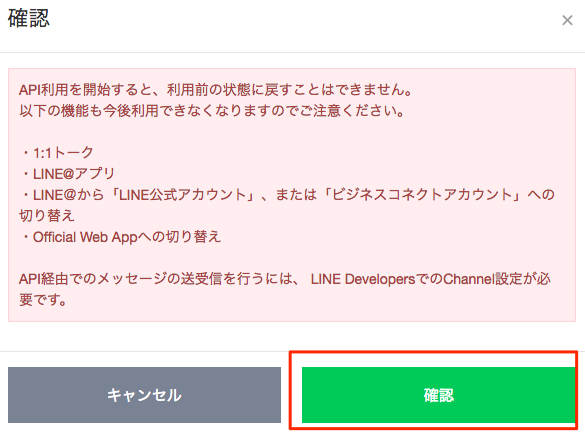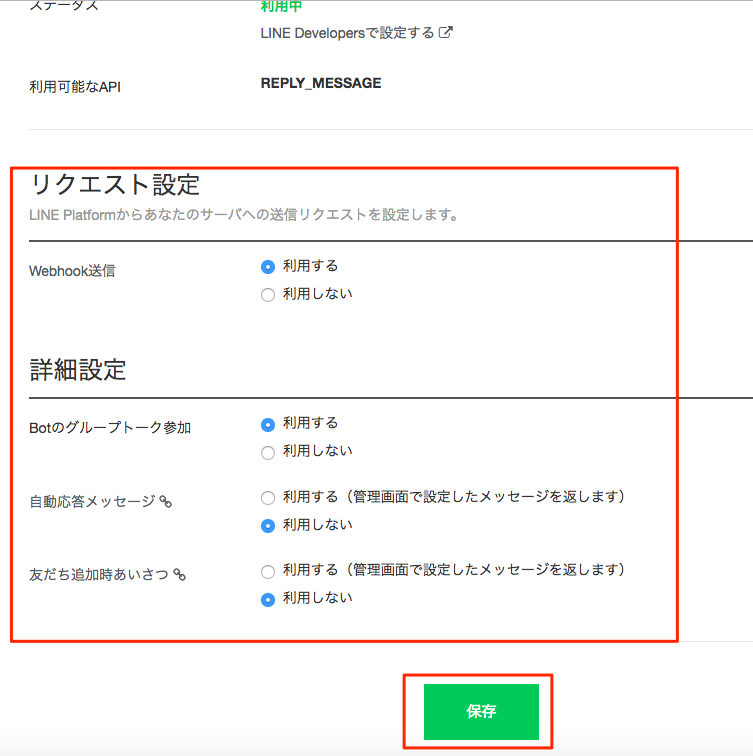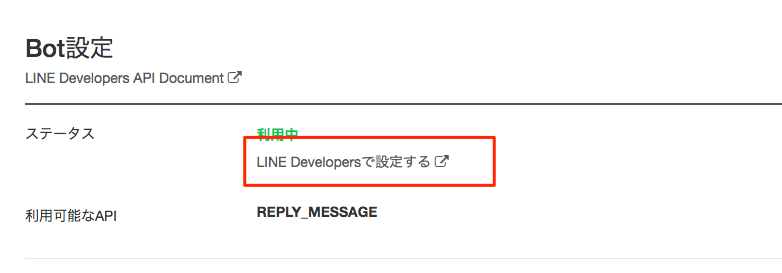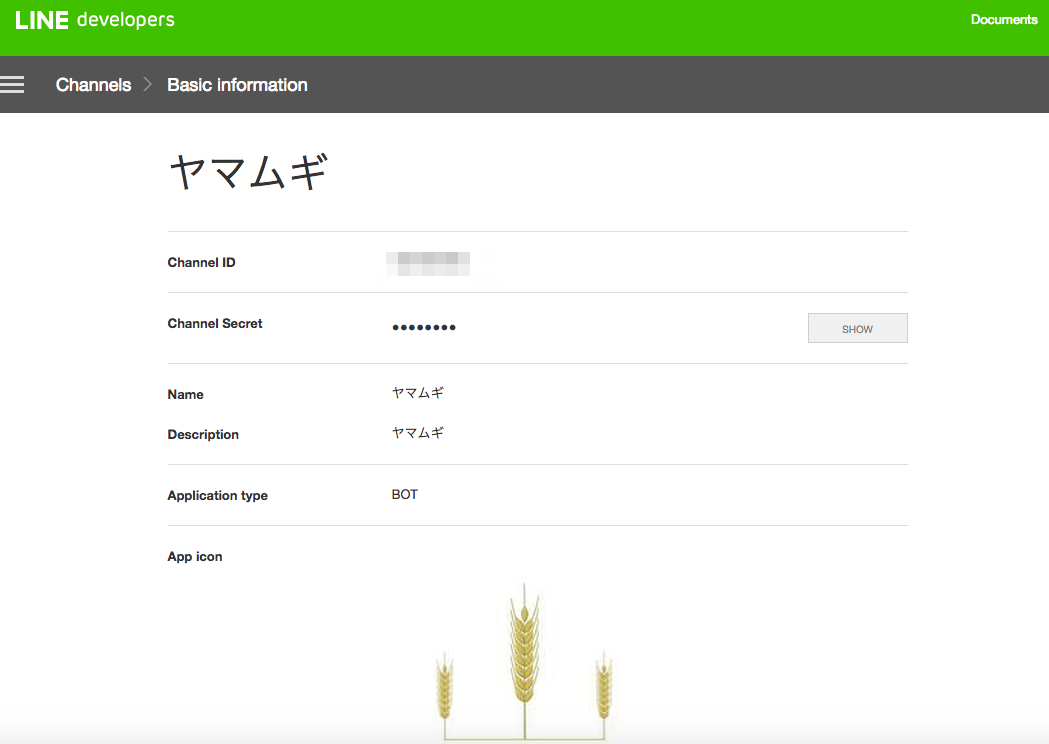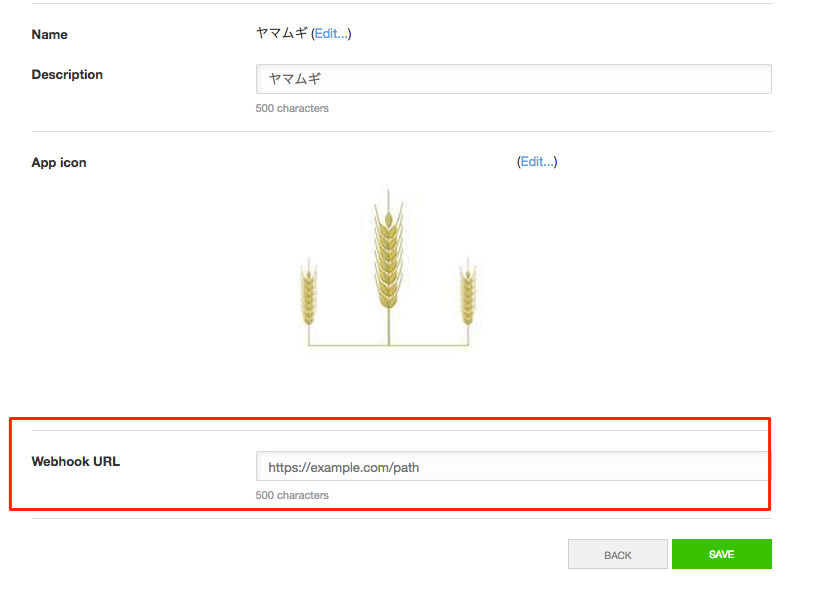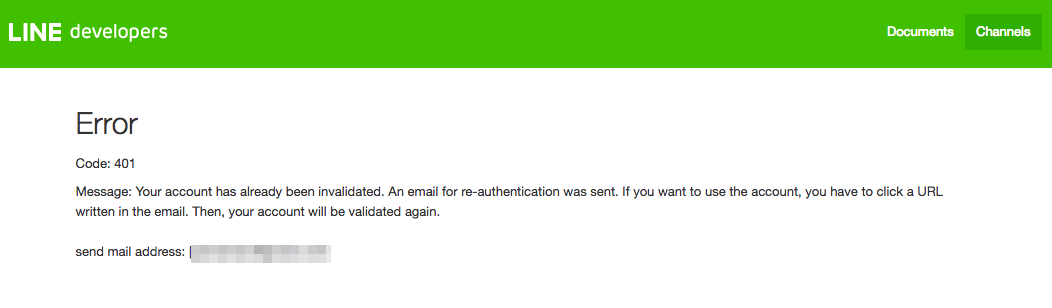LINE Messaging APIの設定をする
2017/08/17
LINEにはbotとしてメッセージを自動でやり取りするMessaging APIがあります。
その初期設定手順です。
※2017/7/29現在の設定手順です。
目次
LINE Business Centerにログインする
※LINEそのもののアカウントはお持ちの前提ですのでお持ちでない場合はスマートフォンのLINEアプリをインストールして設定してください。
Line Business Centerの右上の[ログイン]からログインします。
LINEに設定しているメールアドレスとパスワードを入力して[ログイン]ボタンをクリックします。
本人確認のコードが表示されるので制限時間内にスマートフォンアプリのLINEにコードを入力します。
会社/事業者を設定する
右上の[会社/事業者を追加する]をクリックします。
[個人]を選択して必要事項を入力して登録します。
※法人利用の場合はもちろん「法人」です。
確認画面で[完了]をクリックします。
Messaging APIを設定する
[あなたのアカウント]タブで[Messaging API]を選択します。
Messaging API画面で[Messaging APIを始める]をクリックします。
以下を設定して登録します。
* アカウント名 : 任意のアカウント名、「アカウント名」と書かれたテキストにカーソルをあわせて上書きします。
* アイコン画像 : 著作権のある画像がない方はフリー画像をwebから入手して設定してください。
* 業種 : 選択肢より選択します。
申込完了です。
続いてLINE@Managerを設定します。
LINE@Managerの設定
右下の[LINE@Managerへ]ボタンをクリックします。
[APIを始める]をクリックします。
再度確認メッセージが出るので[確認]をクリックします。
今回は以下の設定をして[保存]をクリックします。
- Webhook送信 : 利用する
- Botのグループトーク参加 : 利用する
- 自動応答メッセージ : 利用しない
- 友達追加時あいさつ : 利用しない
LINE Developersの設定(BOTのプログラムを作る際に使用します)
画面上部にスクロールして[LINE Developersで設定する]をクリックします。
Channel ID , Channel Secret([SHOW]をクリックすると表示)はプログラムを書く時に使います。
[EDIT]ボタンをクリックしてWebHook URLが編集出来ます。
botがメッセージを受け取ったときにリクエストを投げる先のURLを指定します。
Your account has already been invalidated. An email for re-authentication was sent. if you want to use the account, you have to click a URL written in the email, Then, you account will be validated agein
上記のようにLINE Developersでエラーが発生した場合は再認証のメールが届いているのでメールから認証します。
最後までお読みいただきましてありがとうございました!
「AWS認定資格試験テキスト&問題集 AWS認定ソリューションアーキテクト - プロフェッショナル 改訂第2版」という本を書きました。

「AWS認定資格試験テキスト AWS認定クラウドプラクティショナー 改訂第3版」という本を書きました。

「ポケットスタディ AWS認定 デベロッパーアソシエイト [DVA-C02対応] 」という本を書きました。

「要点整理から攻略するAWS認定ソリューションアーキテクト-アソシエイト」という本を書きました。

「AWSではじめるLinux入門ガイド」という本を書きました。

開発ベンダー5年、ユーザ企業システム部門通算9年、ITインストラクター5年目でプロトタイプビルダーもやりだしたSoftware Engineerです。
質問はコメントかSNSなどからお気軽にどうぞ。
出来る限りなるべく答えます。
このブログの内容/発言の一切は個人の見解であり、所属する組織とは関係ありません。
このブログは経験したことなどの共有を目的としており、手順や結果などを保証するものではありません。
ご参考にされる際は、読者様自身のご判断にてご対応をお願いいたします。
また、勉強会やイベントのレポートは自分が気になったことをメモしたり、聞いて思ったことを書いていますので、登壇者の意見や発表内容ではありません。
ad
ad
関連記事
関連記事はありませんでした